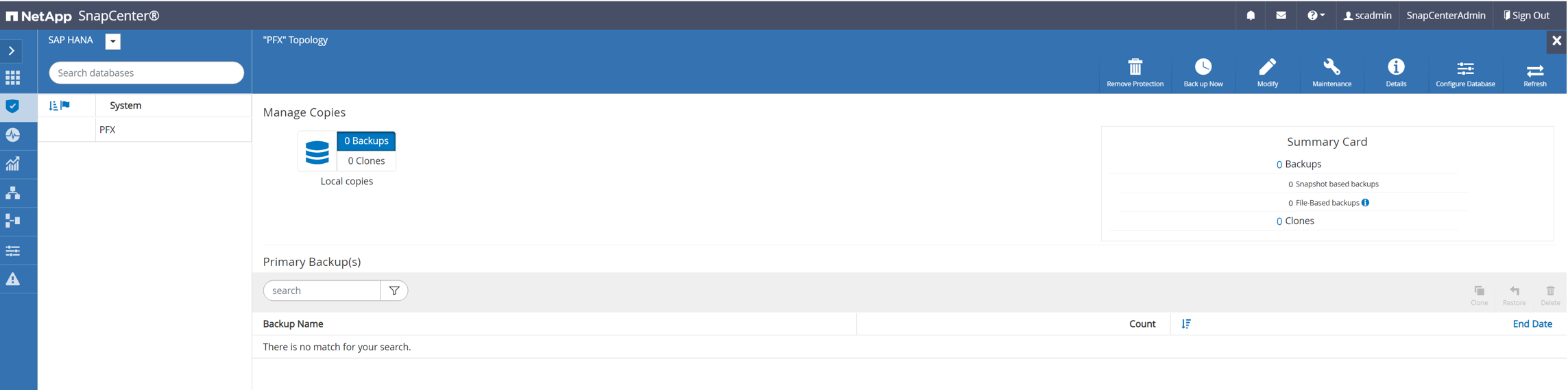Configuration SnapCenter
 Suggérer des modifications
Suggérer des modifications


Vous devez effectuer les étapes de cette section pour la configuration SnapCenter de base et la protection de la ressource HANA.
Présentation des étapes de configuration
Pour la configuration SnapCenter de base et la protection de la ressource HANA, vous devez effectuer les étapes suivantes. Chaque étape est décrite en détail dans les chapitres suivants.
-
Configurer l'utilisateur de sauvegarde SAP HANA et la clé de magasin hdbuserStore. Permet d'accéder à la base de données HANA avec le client hdbsql.
-
Configurer le stockage dans SnapCenter Identifiants pour accéder au FSX pour les SVM ONTAP à partir de SnapCenter
-
Configurer les identifiants pour le déploiement du plug-in Permet de déployer et d'installer automatiquement les plug-ins SnapCenter requis sur l'hôte de la base de données HANA.
-
Ajoutez l'hôte HANA à SnapCenter. Déploie et installe les plug-ins SnapCenter requis
-
Configurez des règles. Définit le type d'opération de sauvegarde (Snapshot, fichier), les retentions, ainsi qu'une réplication de sauvegarde Snapshot facultative.
-
Configurez la protection des ressources HANA. Fournir une clé hdbuserstore et connecter des règles et des planifications à la ressource HANA.
L'utilisateur de sauvegarde SAP HANA et la configuration du hdbuserstore
NetApp recommande de configurer un utilisateur de base de données dédiée sur la base de données HANA pour exécuter les opérations de sauvegarde avec SnapCenter. Dans la deuxième étape, une clé de magasin utilisateur SAP HANA est configurée pour cet utilisateur de sauvegarde, et cette clé de magasin utilisateur est utilisée dans la configuration du plug-in SnapCenter SAP HANA.
La figure suivante montre SAP HANA Studio par l'intermédiaire de lequel vous pouvez créer l'utilisateur de sauvegarde
Les privilèges requis sont modifiés avec la version HANA 2.0 SPS5 : administrateur des sauvegardes, lecture du catalogue, administrateur des sauvegardes de bases de données et opérateur de récupération de bases de données. Pour les versions antérieures, l'administrateur des sauvegardes et la lecture du catalogue suffisent.
Pour un système MDC SAP HANA, vous devez créer l'utilisateur dans la base de données du système car toutes les commandes de sauvegarde pour le système et les bases de données des locataires sont exécutées à l'aide de la base de données du système.
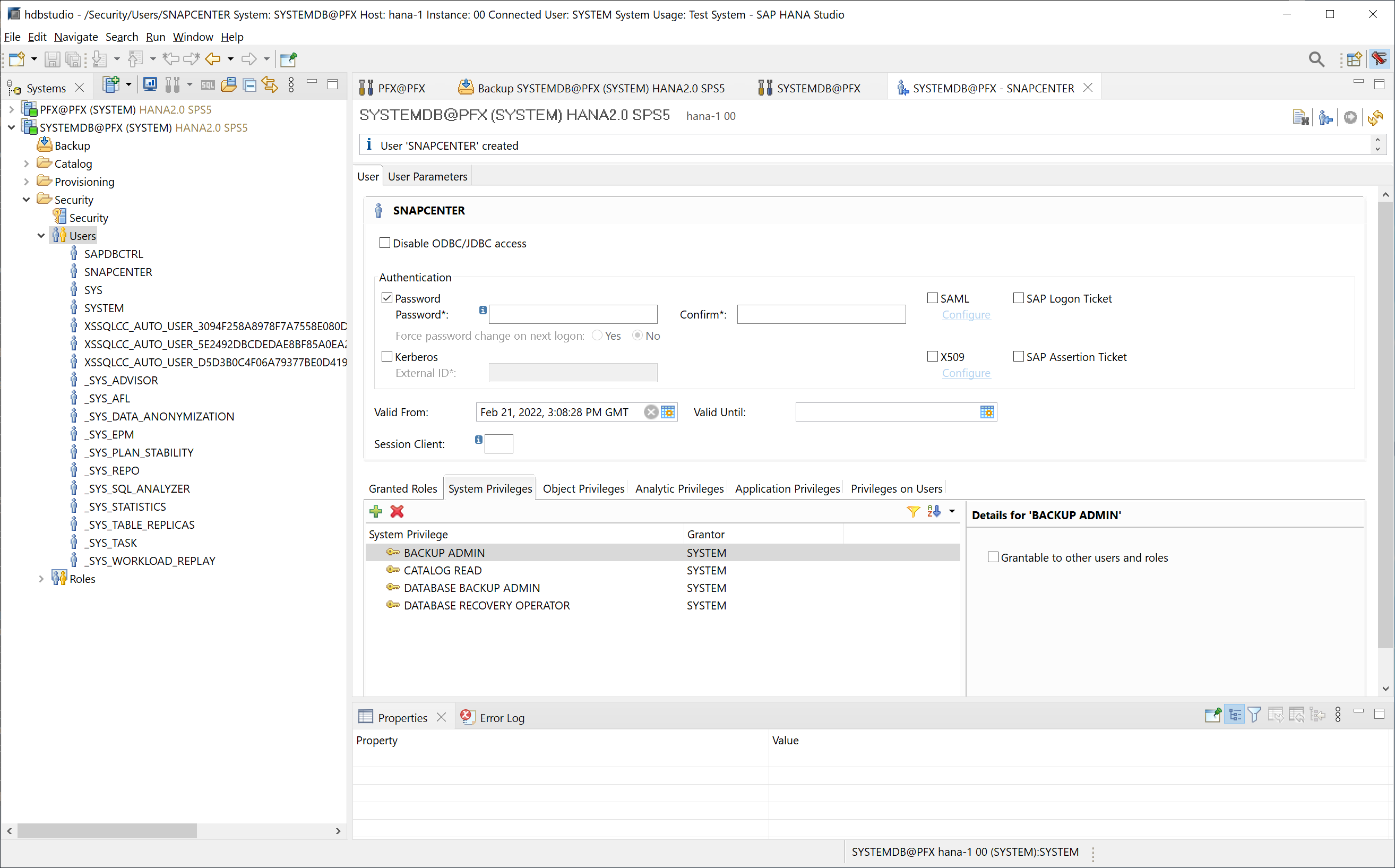
La commande suivante est utilisée pour la configuration du magasin utilisateur avec le <sid>adm utilisateur :
hdbuserstore set <key> <host>:<port> <database user> <password>
SnapCenter utilise le <sid>adm L'utilisateur doit communiquer avec la base de données HANA. Par conséquent, vous devez configurer la clé de stockage des utilisateurs en utilisant l'utilisateur <sID> adm sur l'hôte de la base de données. En général, le logiciel client SAP HANA hdbsql est installé avec l’installation du serveur de base de données. Si ce n'est pas le cas, vous devez d'abord installer hdbclient.
Dans une configuration MDC SAP HANA, port 3<instanceNo>13 Est le port standard pour l'accès SQL à la base de données système et doit être utilisé dans la configuration hdbuserstore.
Dans le cas d'une configuration SAP HANA à plusieurs hôtes, vous devez configurer les clés de magasin utilisateur pour tous les hôtes. SnapCenter tente de se connecter à la base de données à l'aide de chacune des clés fournies et peut donc opérer indépendamment d'un basculement d'un service SAP HANA vers un autre hôte. Dans notre configuration de laboratoire, nous avons configuré une clé de magasin utilisateur pour l'utilisateur pfxadm Pour notre système PFX, qui est un système MDC HANA hôte unique avec un seul locataire.
pfxadm@hana-1:/usr/sap/PFX/home> hdbuserstore set PFXKEY hana-1:30013 SNAPCENTER <password> Operation succeed.
pfxadm@hana-1:/usr/sap/PFX/home> hdbuserstore list DATA FILE : /usr/sap/PFX/home/.hdb/hana-1/SSFS_HDB.DAT KEY FILE : /usr/sap/PFX/home/.hdb/hana-1/SSFS_HDB.KEY ACTIVE RECORDS : 7 DELETED RECORDS : 0 KEY PFXKEY ENV : hana-1:30013 USER: SNAPCENTER KEY PFXSAPDBCTRL ENV : hana-1:30013 USER: SAPDBCTRL Operation succeed.
Vous pouvez vérifier l'accès à la base de données système HANA qui utilise la clé avec le hdbsql commande.
pfxadm@hana-1:/usr/sap/PFX/home> hdbsql -U PFXKEY
Welcome to the SAP HANA Database interactive terminal.
Type: \h for help with commands
\q to quit
hdbsql SYSTEMDB=>
Configurer le stockage
Procédez comme suit pour configurer le stockage dans SnapCenter.
-
Dans l'interface utilisateur SnapCenter, sélectionnez systèmes de stockage.
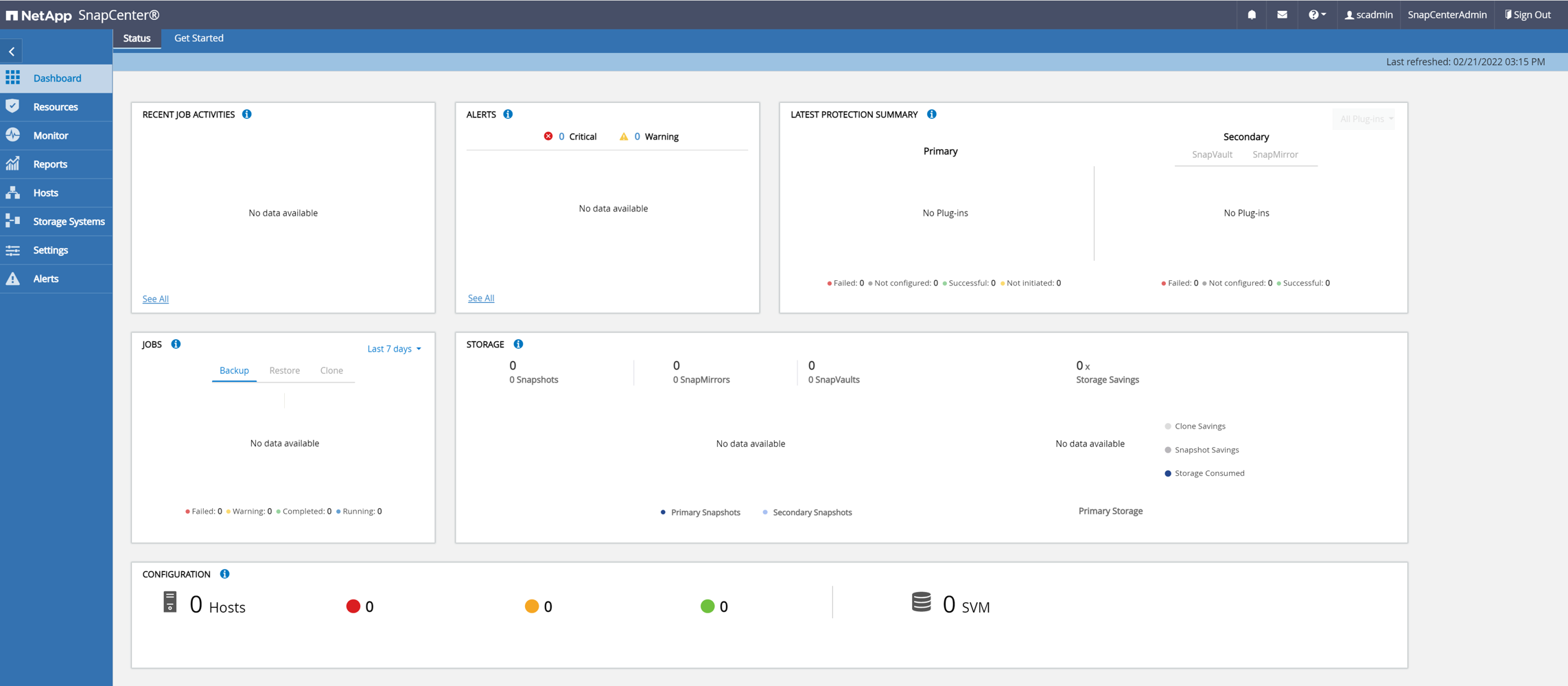
Vous pouvez sélectionner le type de système de stockage, qui peut être SVM ONTAP ou clusters ONTAP. Dans l'exemple suivant, la gestion SVM est sélectionnée.

-
Pour ajouter un système de stockage et fournir le nom d'hôte et les informations d'identification requis, cliquez sur Nouveau.
L'utilisateur SVM n'est pas requis pour être l'utilisateur vsadmin, comme illustré dans la figure suivante. En général, un utilisateur est configuré sur le SVM et se voit attribuer les autorisations requises pour exécuter les opérations de sauvegarde et de restauration. Pour plus d'informations sur les privilèges requis, reportez-vous à la section "Guide d'installation de SnapCenter" Dans la section intitulée « privilèges minimum de ONTAP requis ».
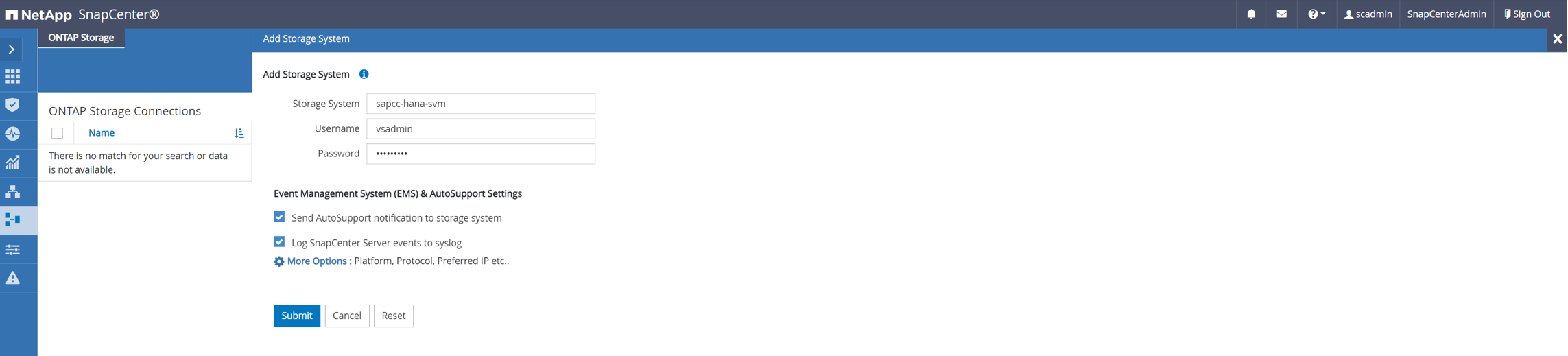
-
Pour configurer la plate-forme de stockage, cliquez sur autres options.
-
Sélectionnez All Flash FAS comme système de stockage pour vous assurer que la licence, qui fait partie de FSX pour ONTAP, est disponible pour SnapCenter.

SVM
sapcc-hana-svmEst désormais configuré dans SnapCenter.
Créez des informations d'identification pour le déploiement du plug-in
Pour que SnapCenter puisse déployer les plug-ins requis sur les hôtes HANA, vous devez configurer les identifiants utilisateur.
-
Accédez à Paramètres, sélectionnez informations d'identification, puis cliquez sur Nouveau.
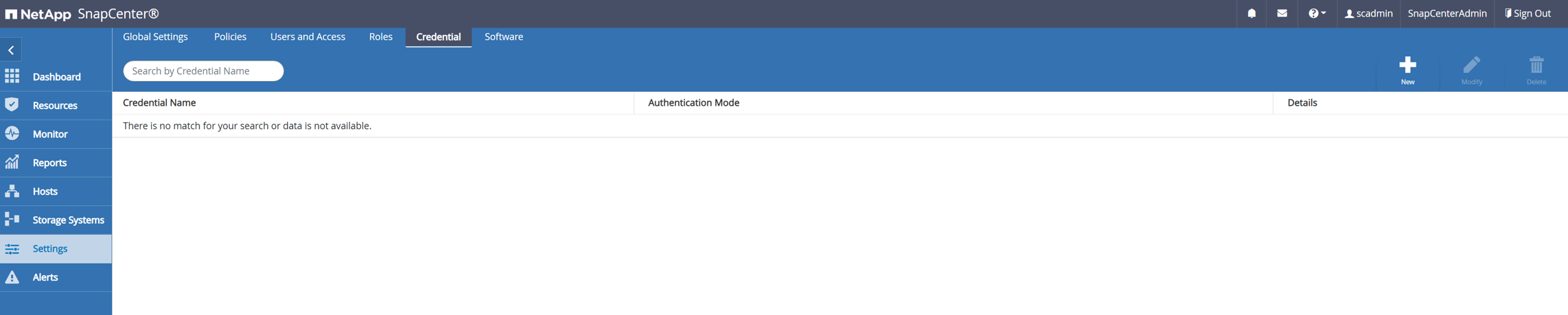
-
Dans la configuration de laboratoire, nous avons configuré un nouvel utilisateur,
snapcenter, Sur l'hôte HANA utilisé pour le déploiement du plug-in. Vous devez activer les pivges de sudo, comme indiqué dans la figure suivante.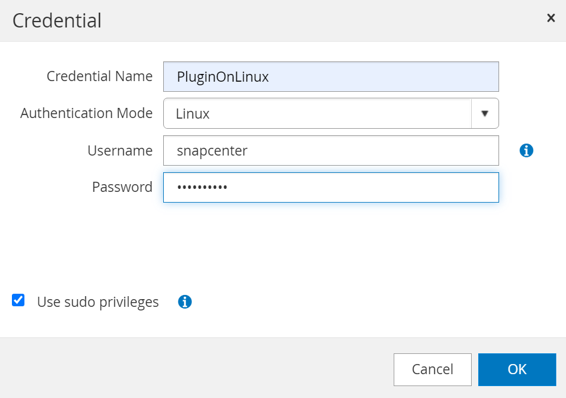
hana-1:/etc/sudoers.d # cat /etc/sudoers.d/90-cloud-init-users # Created by cloud-init v. 20.2-8.48.1 on Mon, 14 Feb 2022 10:36:40 +0000 # User rules for ec2-user ec2-user ALL=(ALL) NOPASSWD:ALL # User rules for snapcenter user snapcenter ALL=(ALL) NOPASSWD:ALL hana-1:/etc/sudoers.d #
Ajoutez un hôte SAP HANA
Lors de l'ajout d'un hôte SAP HANA, SnapCenter déploie les plug-ins requis sur l'hôte de base de données et exécute les opérations de détection automatique.
Le plug-in SAP HANA requiert Java 64 bits version 1.8. Java doit être installé sur l'hôte avant d'ajouter l'hôte à SnapCenter.
hana-1:/etc/ssh # java -version openjdk version "1.8.0_312" OpenJDK Runtime Environment (IcedTea 3.21.0) (build 1.8.0_312-b07 suse-3.61.3-x86_64) OpenJDK 64-Bit Server VM (build 25.312-b07, mixed mode) hana-1:/etc/ssh #
OpenJDK ou Oracle Java est pris en charge avec SnapCenter.
Pour ajouter l'hôte SAP HANA, procédez comme suit :
-
Dans l'onglet hôte, cliquez sur Ajouter.

-
Fournissez des informations sur l'hôte et sélectionnez le plug-in SAP HANA à installer. Cliquez sur soumettre.
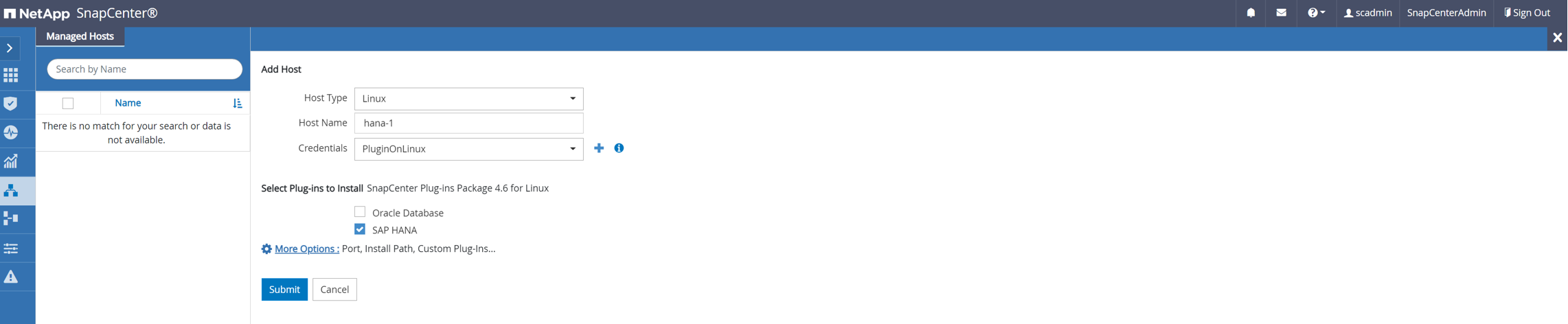
-
Confirmez l'empreinte digitale.
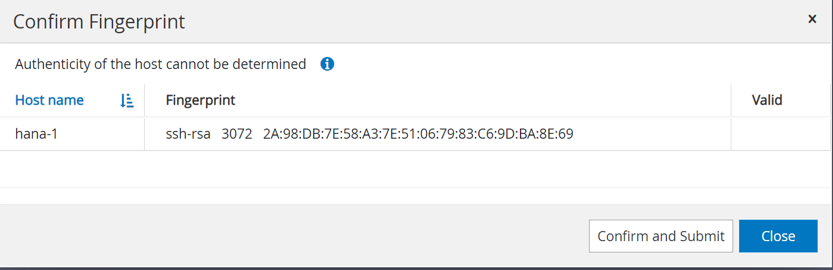
L'installation de HANA et du plug-in Linux démarre automatiquement. Une fois l'installation terminée, la colonne d'état de l'hôte indique configurer le plug-in VMware. SnapCenter détecte si le plug-in SAP HANA est installé dans un environnement virtualisé. Il peut s'agir d'un environnement VMware ou d'un environnement proposé par un fournisseur de cloud public. Dans ce cas, SnapCenter affiche un avertissement pour configurer l'hyperviseur.
Vous pouvez supprimer le message d'avertissement en procédant comme suit.
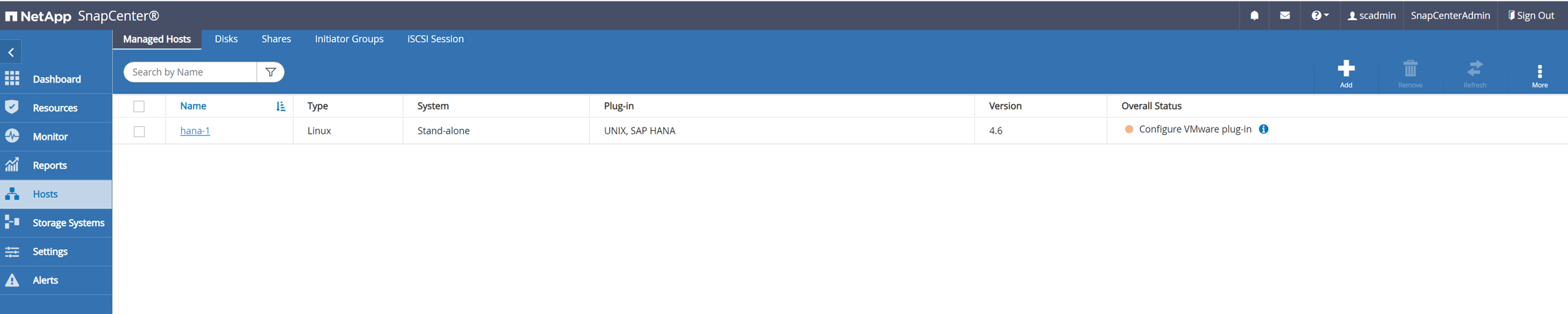
-
Dans l'onglet Paramètres, sélectionnez Paramètres globaux.
-
Pour les paramètres de l'hyperviseur, sélectionnez les machines virtuelles disposent de disques iSCSI à connexion directe ou de NFS pour tous les hôtes et mettez à jour les paramètres.
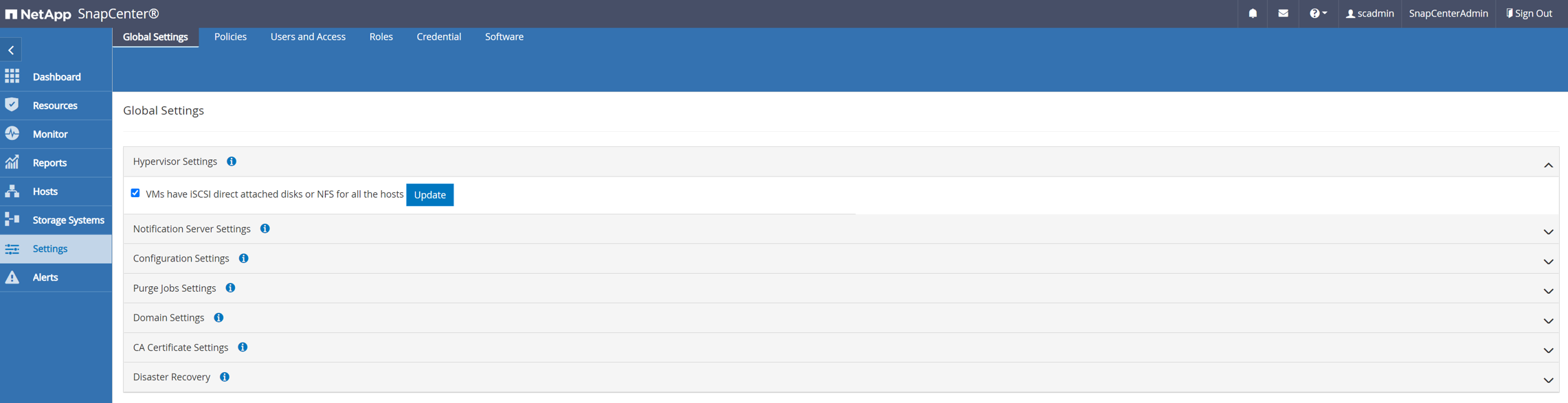
L'écran affiche désormais le plug-in Linux et le plug-in HANA lorsque l'état est en cours d'exécution.

-
Configurez des règles
Les règles sont généralement configurées indépendamment des ressources et peuvent être utilisées par plusieurs bases de données SAP HANA.
Une configuration minimale typique comprend les règles suivantes :
-
Règle pour les sauvegardes horaires sans réplication :
LocalSnap. -
Règles pour une vérification hebdomadaire de l'intégrité des blocs à l'aide d'une sauvegarde basée sur des fichiers :
BlockIntegrityCheck.
Les sections suivantes décrivent la configuration de ces règles.
Règle pour les sauvegardes Snapshot
Procédez comme suit pour configurer les règles de sauvegarde Snapshot.
-
Accédez à Paramètres > stratégies et cliquez sur Nouveau.
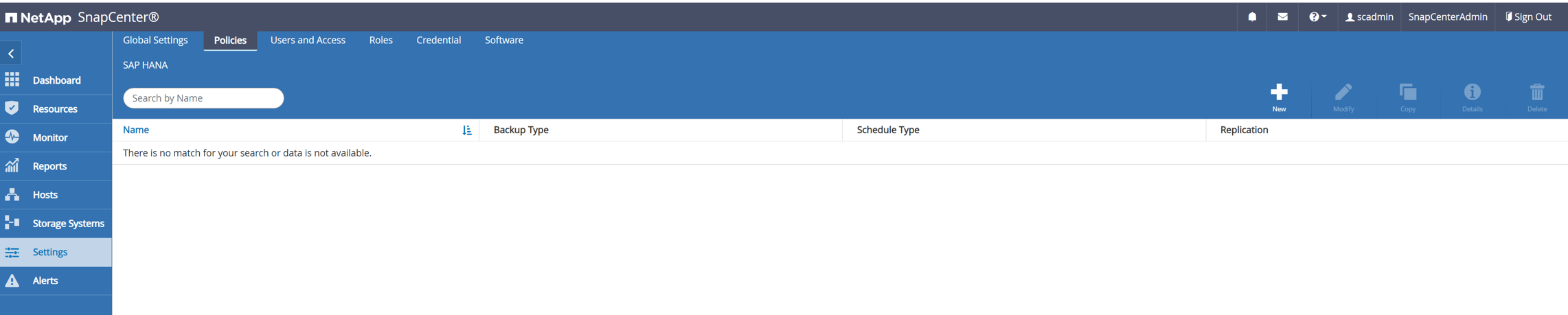
-
Entrez le nom et la description de la stratégie. Cliquez sur Suivant.
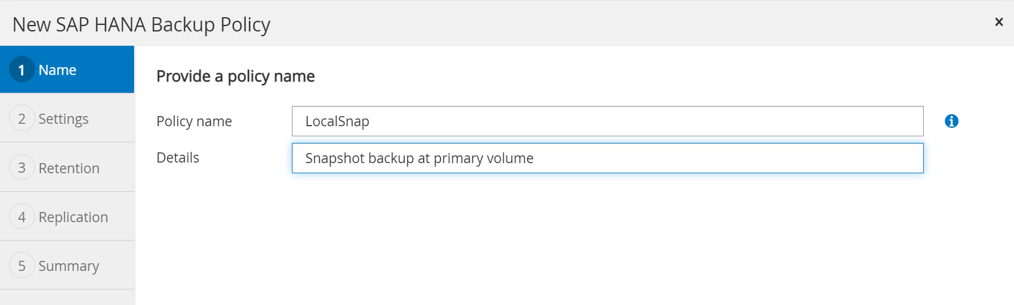
-
Sélectionnez le type de sauvegarde comme basé sur Snapshot et sélectionnez horaire pour la fréquence d'horaire.
La planification elle-même est configurée ultérieurement avec la configuration de protection des ressources HANA.
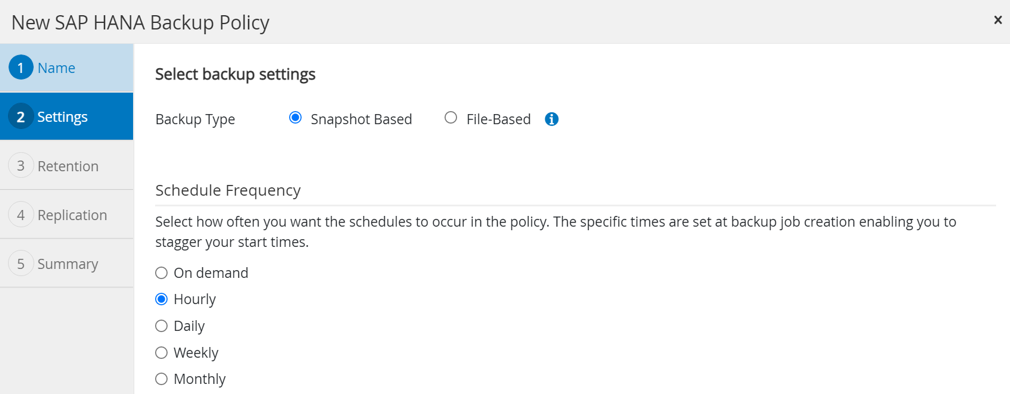
-
Configurez les paramètres de conservation pour les sauvegardes à la demande.
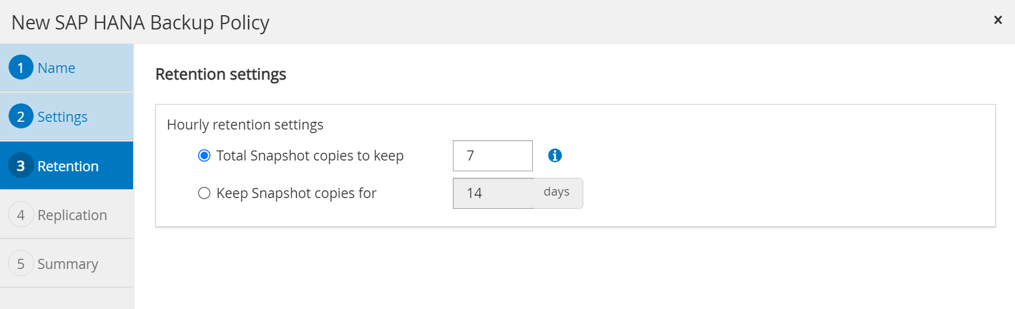
-
Configurez les options de réplication. Dans ce cas, aucune mise à jour de SnapVault ou de SnapMirror n'est sélectionnée.
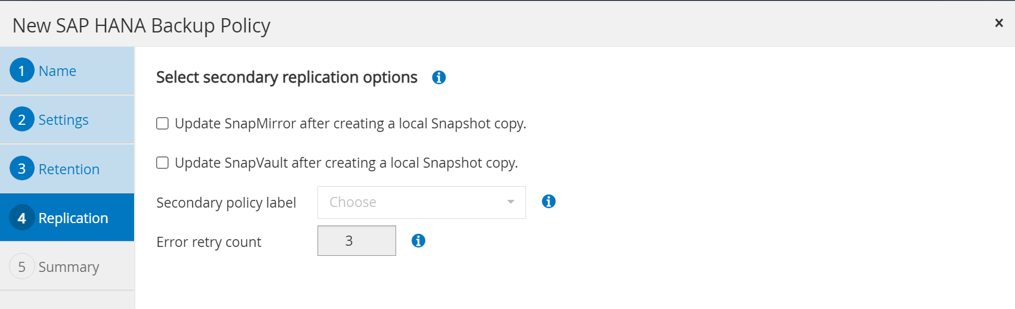
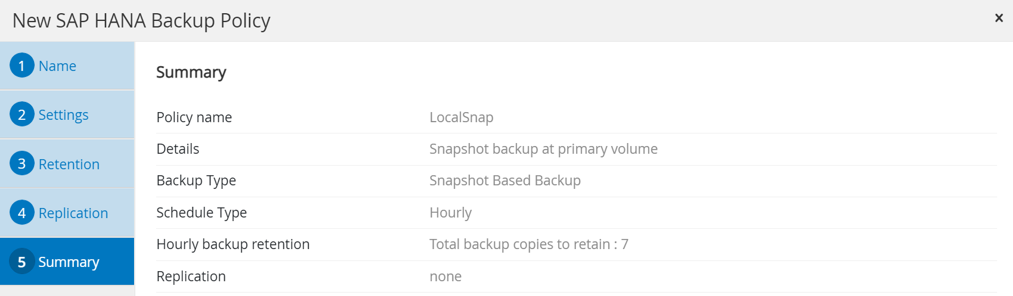
La nouvelle règle est maintenant configurée.

Règle de vérification de l'intégrité des blocs
Procédez comme suit pour configurer la stratégie de vérification de l'intégrité des blocs.
-
Accédez à Paramètres > stratégies et cliquez sur Nouveau.
-
Entrez le nom et la description de la stratégie. Cliquez sur Suivant.
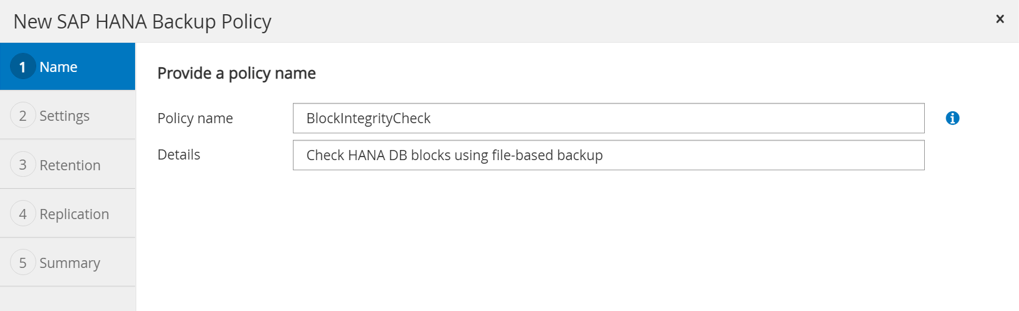
-
Définissez le type de sauvegarde sur fichier et fréquence de planification sur hebdomadaire. La planification elle-même est configurée ultérieurement avec la configuration de protection des ressources HANA.
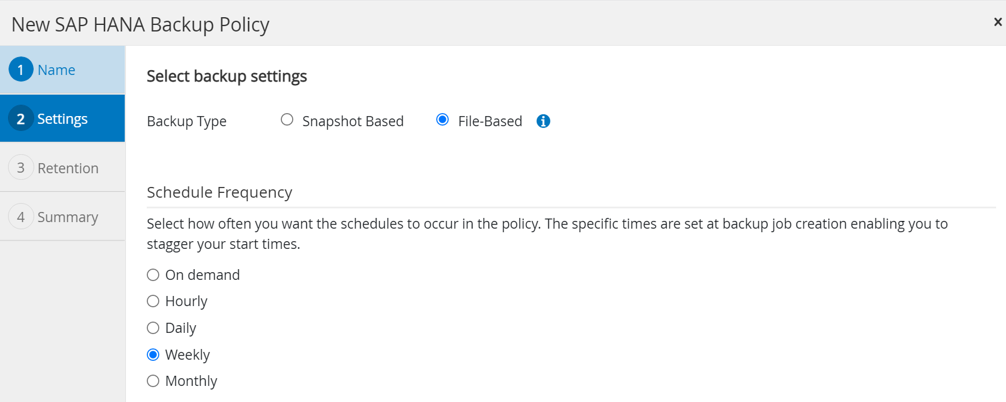
-
Configurez les paramètres de conservation pour les sauvegardes à la demande.
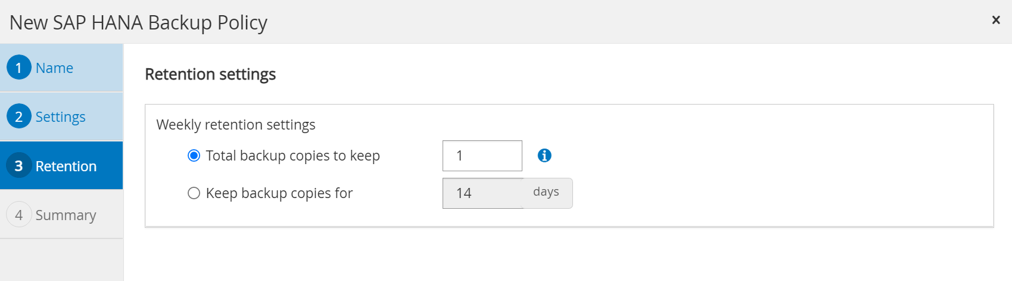
-
Sur la page Récapitulatif, cliquez sur Terminer.
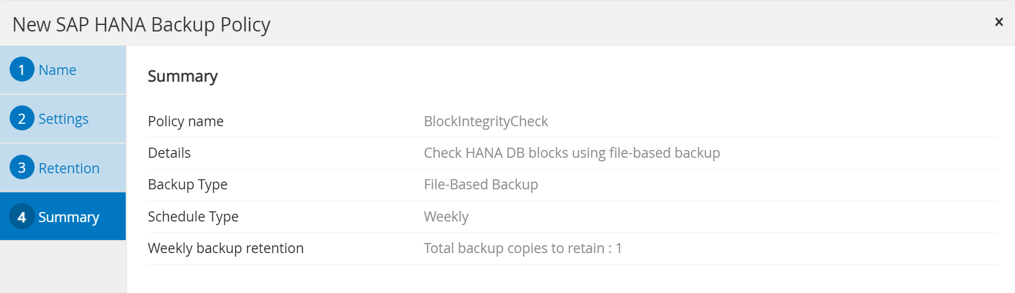

Configuration et protection d'une ressource HANA
Une fois l'installation du plug-in terminée, le processus de détection automatique de la ressource HANA démarre automatiquement. Dans l'écran Ressources, une nouvelle ressource est créée, marquée comme étant verrouillée par l'icône de cadenas rouge. Pour configurer et protéger la nouvelle ressource HANA, effectuez la procédure suivante :
-
Sélectionnez et cliquez sur la ressource pour poursuivre la configuration.
Vous pouvez également déclencher manuellement le processus de détection automatique dans l'écran Ressources en cliquant sur Actualiser les ressources.

-
Fournissez la clé de magasin d'utilisateurs pour la base de données HANA.
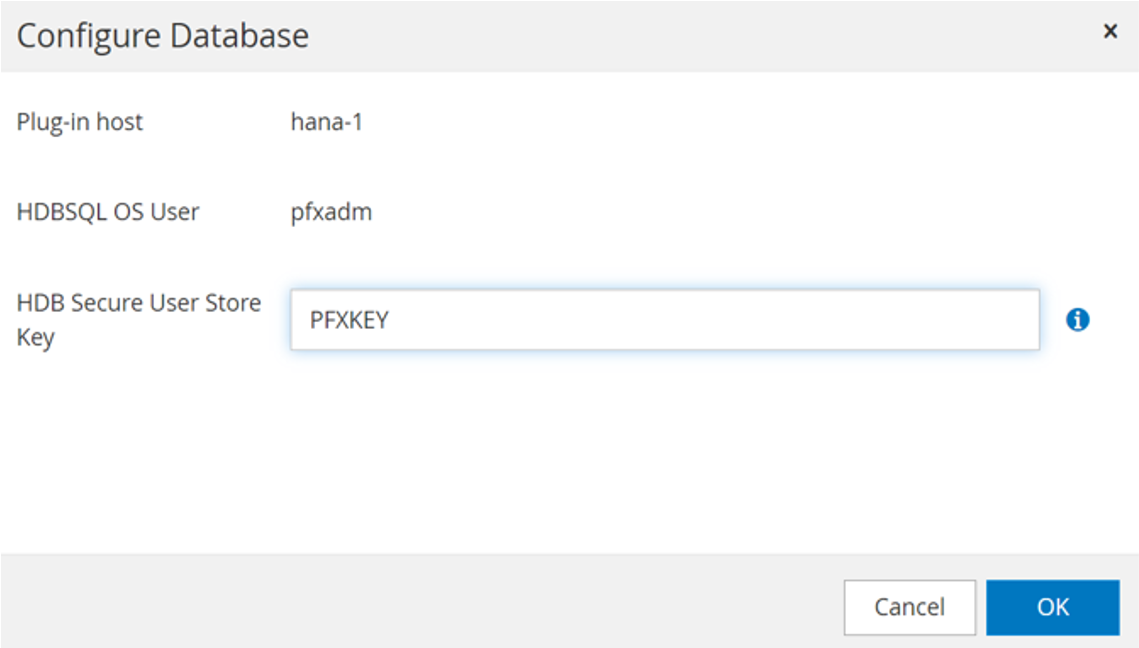
La détection automatique du second niveau commence par la découverte des informations relatives aux données des locataires et à l'encombrement du stockage.
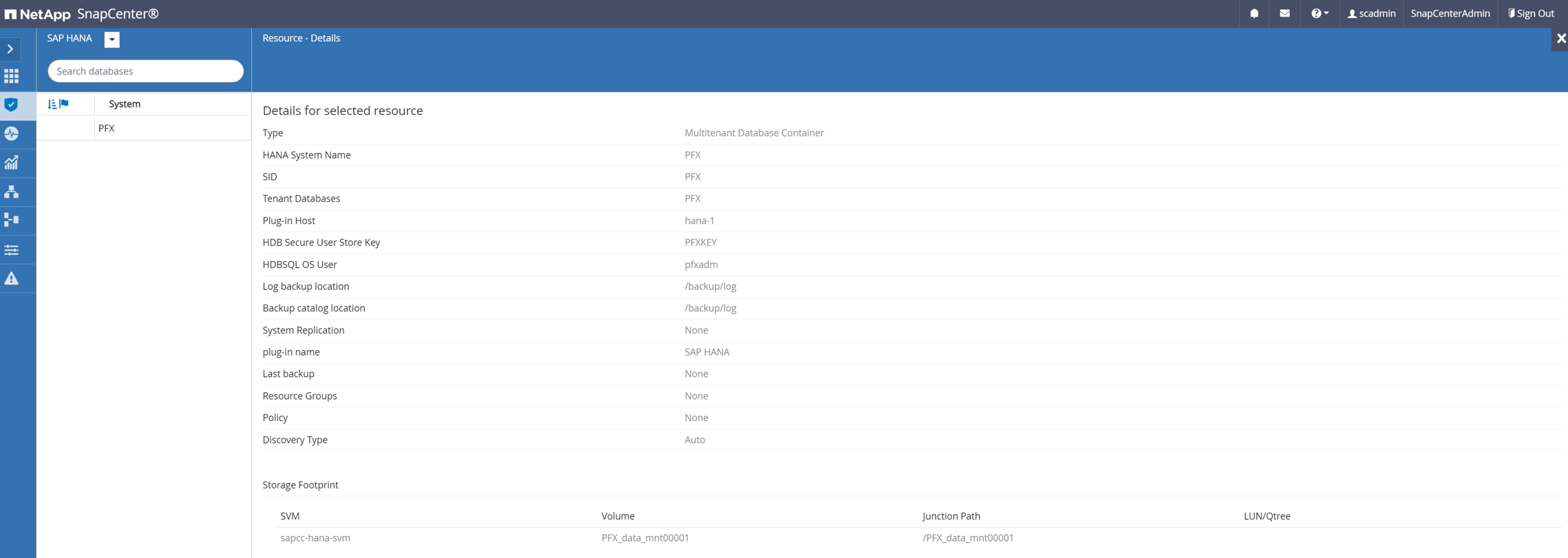
-
Dans l'onglet Ressources, double-cliquez sur la ressource pour configurer la protection des ressources.
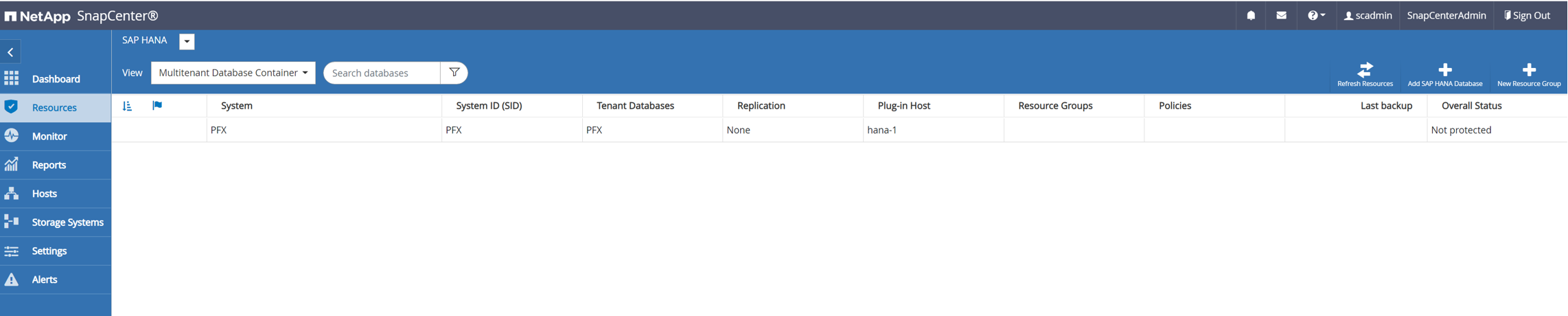
-
Configurez un format de nom personnalisé pour la copie Snapshot.
NetApp recommande d'utiliser un nom de copie Snapshot personnalisé pour identifier facilement les sauvegardes qui ont été créées avec quel type de règle et de planification. L'ajout du type de planification dans le nom de la copie Snapshot permet de distinguer les sauvegardes planifiées et à la demande. Le
schedule namela chaîne pour les sauvegardes à la demande est vide, tandis que les sauvegardes planifiées incluent la chaîneHourly,Daily,or Weekly.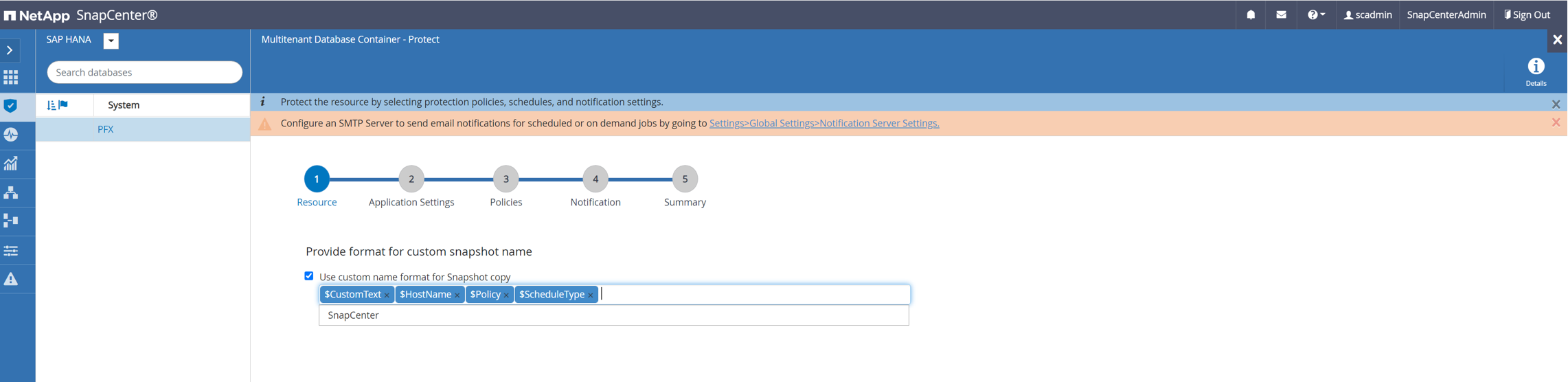
-
Aucun paramètre spécifique ne doit être défini sur la page Paramètres de l'application. Cliquez sur Suivant.
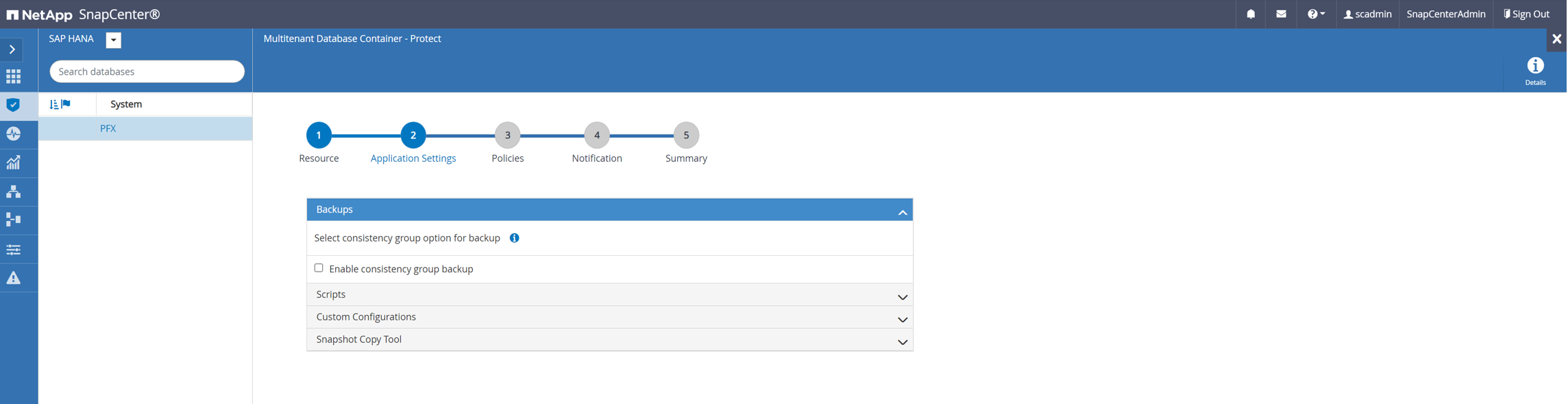
-
Sélectionnez les stratégies à ajouter à la ressource.
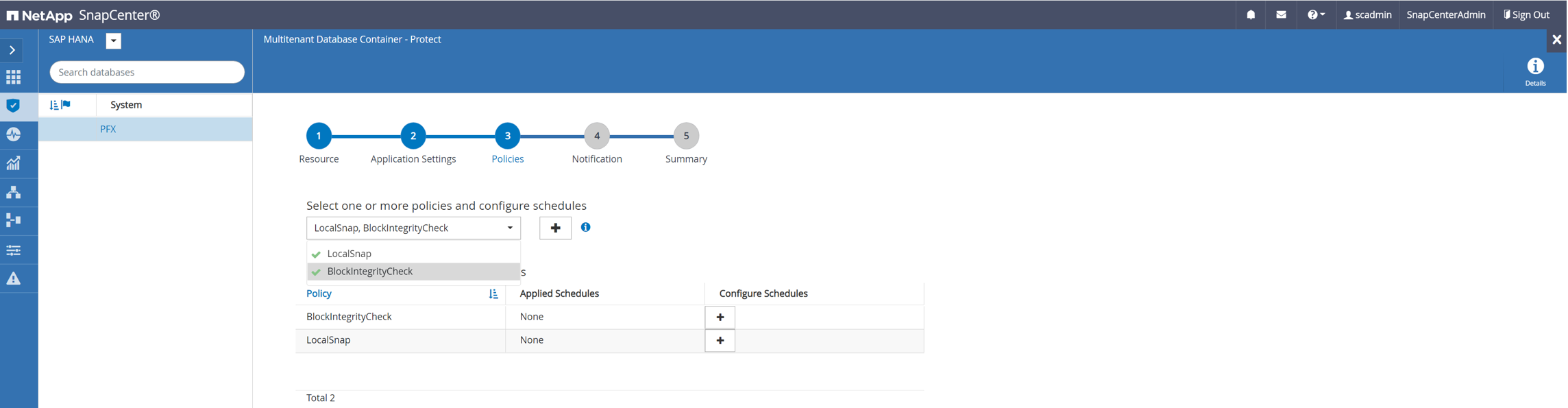
-
Définissez le planning de la règle de contrôle d'intégrité des blocs.
Dans cet exemple, il est défini pour une fois par semaine.
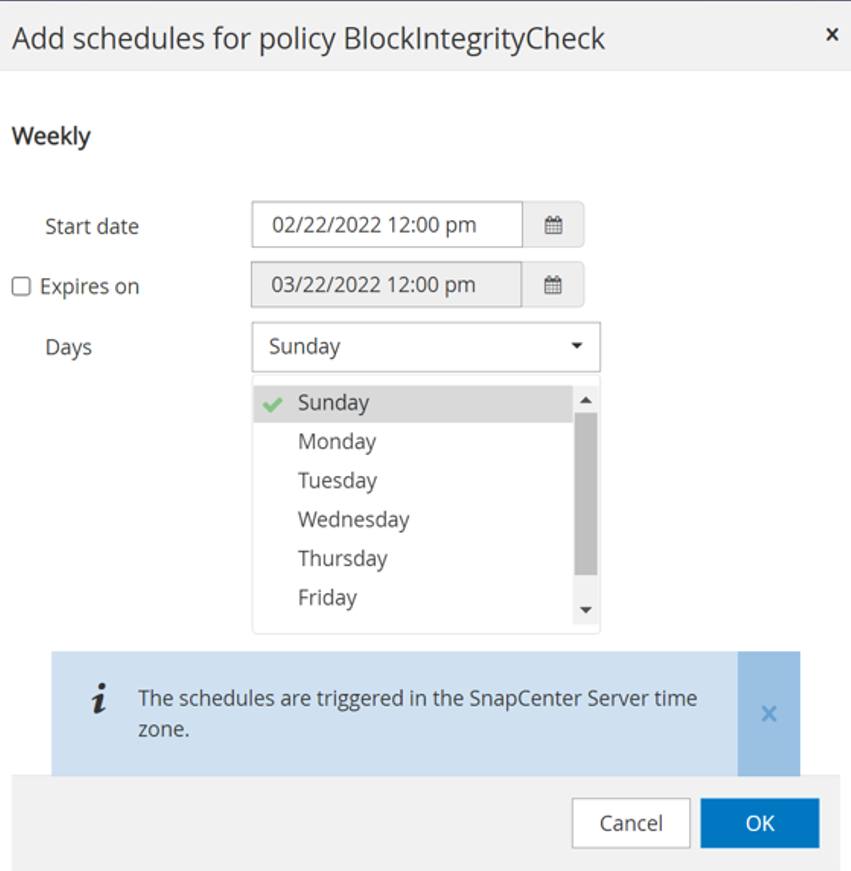
-
Définissez la planification de la règle Snapshot locale.
Dans cet exemple, il est défini toutes les 6 heures.
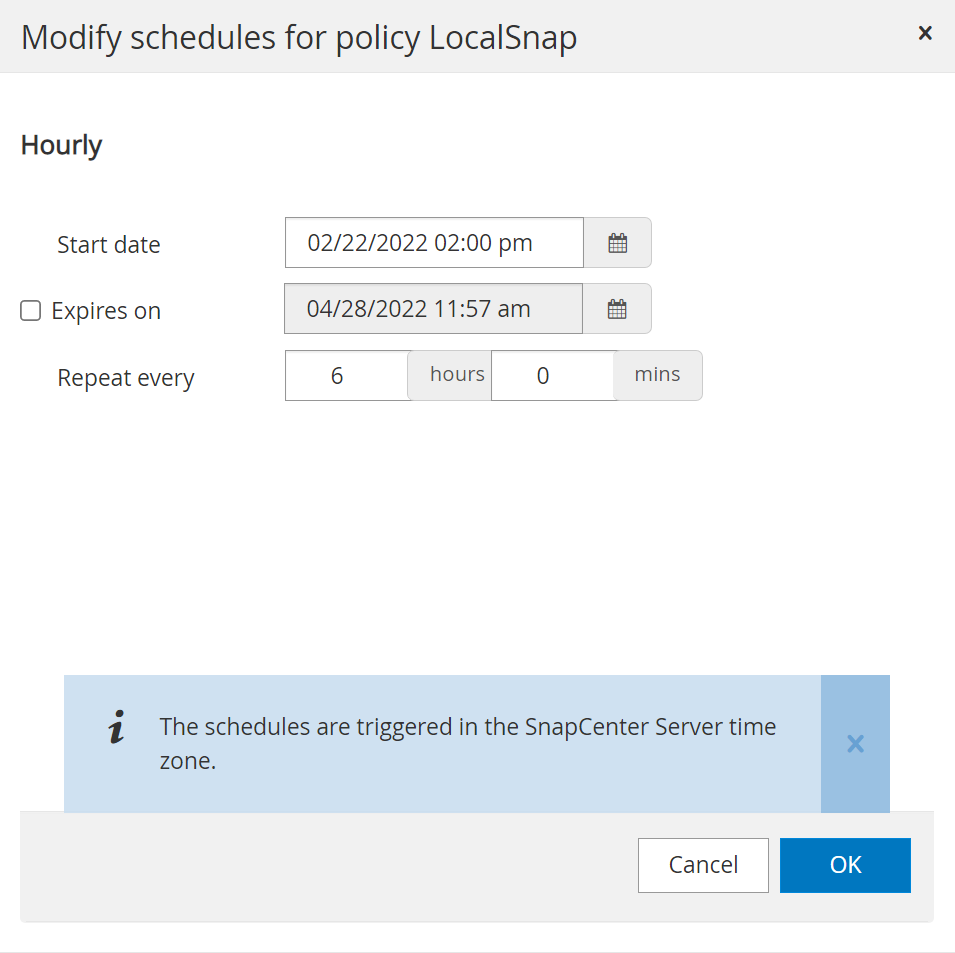
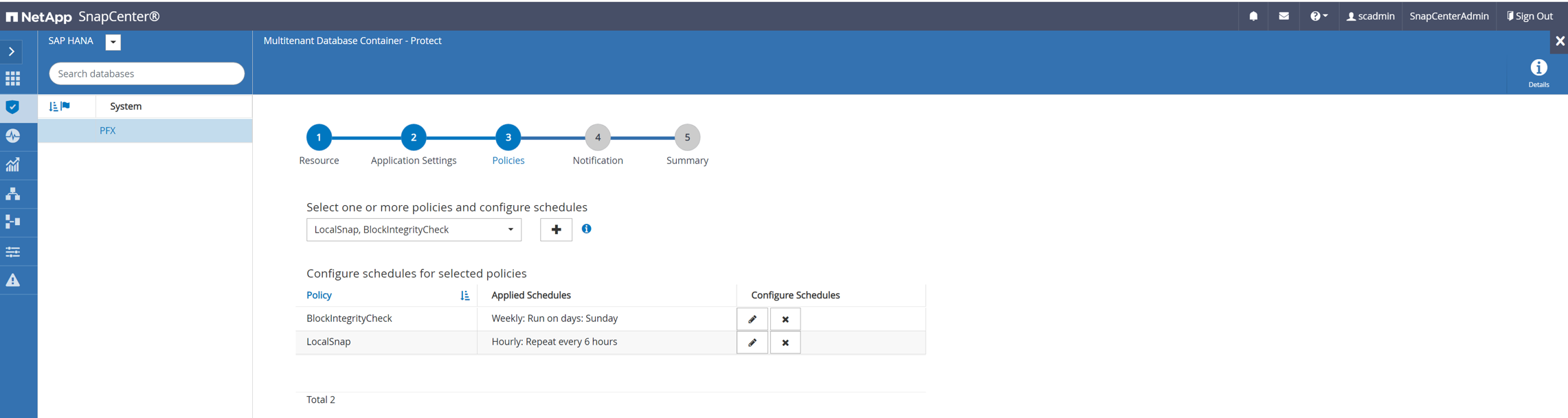
-
Fournir des informations sur la notification par e-mail.
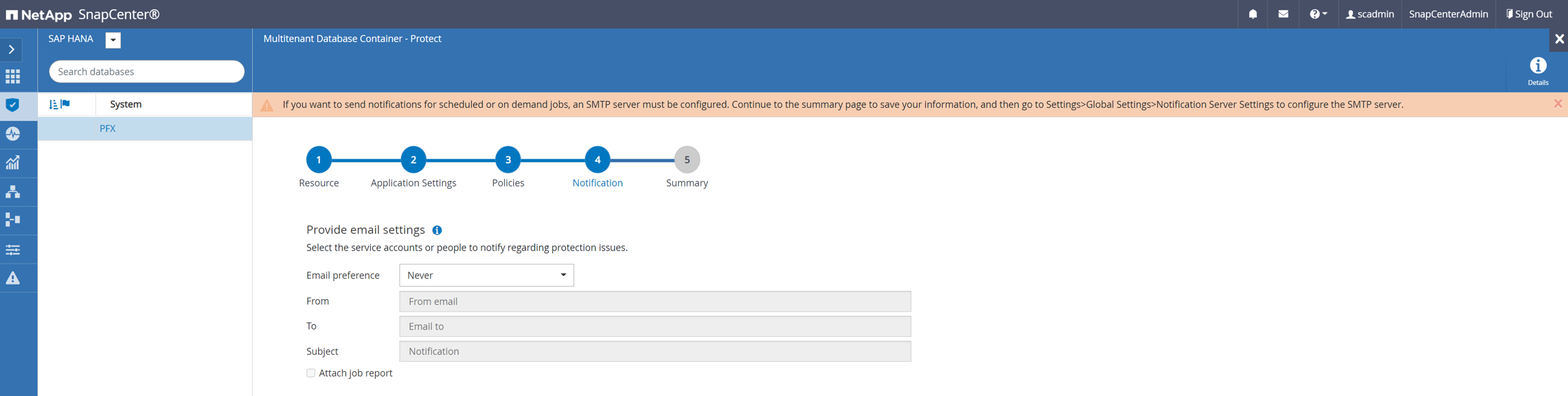
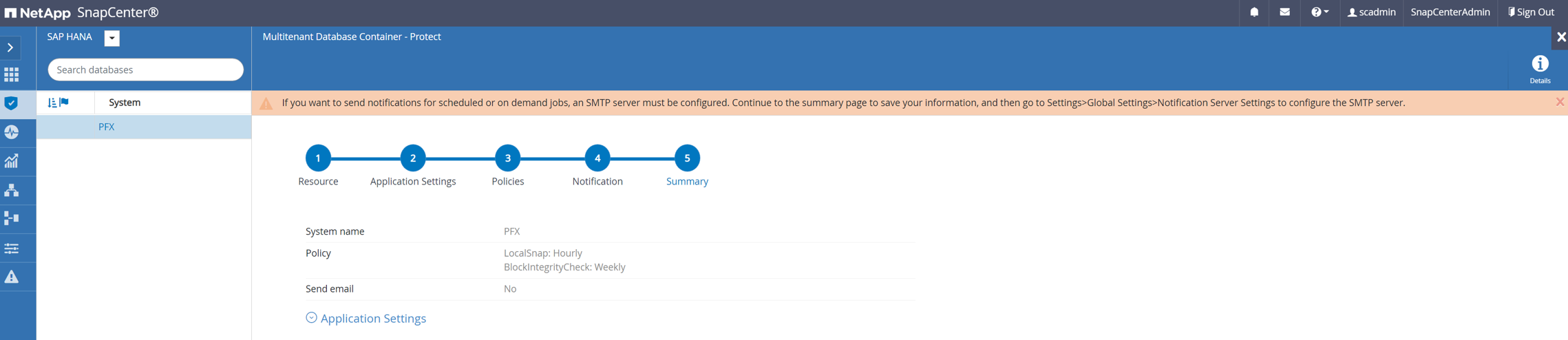
La configuration des ressources HANA est maintenant terminée et vous pouvez exécuter les sauvegardes.